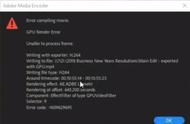PPI是指每英寸像素点数,表述像素密度,可用来衡量不同显示屏的图形精细程度,PPI越高,质量越高。PPI的计算方式也很简单:对角线像素数除以对角线尺寸。
DPI或每英寸点数是最初在打印中使用的空间点密度的度量。这是打印机可以放入的墨水滴数,每英寸点数越多,图像越清晰。
PPI高不意味着观感精细,它与使用距离也有关,在一定的距离外,人眼无法将像素彼此区分开,需要离屏幕多远取决于显示器的像素密度,苹果将这种理想的观看距离/像素密度比称为“Retina”,有一个网站可以计算显示器的Retina使用距离,下表是常见的屏幕尺寸、屏幕分辨率、像素密度及相应的最佳观看距离。

很多人说一般使用距离下,109ppi是个比较适合的像素密度,大家看着很舒服的MacBook/iMac,它的高分缩放是整数缩放,缩放后与109ppi接近;常见带鱼屏的像素密度恰好也与109ppi相近。
Windows系统缩放机制Windows XP中更改DPI设置会增加字体大小和元素,从而使屏幕上所有内容都变大,系统内有一个API,开发人员自行检查设置的字体并根据需要缩放其形式,如果不检查字体DPI级别则可能出现文本框与UI元素重叠等情况。

Windows Vista开始使用DPI虚拟化(DPI virtualization),为了处理处理不支持DPI的应用程序,不让老程序在高DPI设置下出现界面错位。
- 如果DPI缩放比例不超过120,那么使用XP沿袭来的传统DPI缩放机制,超过后就使用DPI虚拟化。对于向系统报告了DPI自适应的程序,系统将停用DPI缩放;对于没有报告DPI自适应的程序,系统将会按照如下机制进行:
- 如果是整数倍的缩放比例,比如200%、300%,那么系统会使用一点对多点进行缩放。也就是说,200%缩放时,原有长宽方向的各两个、共四个像素点显示原有界面中的像素
- 如果非整数倍缩放比例,系统会传给应用一个虚拟后的分辨率(比如1920*1080在150%缩放后为1280*720),然后再把软件输出的界面使用插值算法进行放大,缩放后像素不能填满一格显示像素,因此造成渐变、模糊等问题。
但是这个缩放机制可能会出现视频媒体渲染错误、界面UI元素缩放不齐等问题:

Windows10 开始所有DPI级别均使用DPI虚拟化技术,但是还是需要兼容老旧的win32传统桌面应用,在整数倍缩放和非整数倍缩放时某些应用表现有明显差异,因此我建议大家购买办公笔记本电脑时,最好选择不必缩放或者整数倍缩放后刚好够用的。
Mac为什么高分屏下看起来更好,一个是因为自家产品线就那么些分辨率,用户外接的配件得自行考虑兼容性;一个是Mac在高分屏上是先实际渲染,再根据系统设定的比例进行缩放,类似超采样技术画质增强。
常见缩放问题解决方法首先,请设置分辨率为原生分辨率。高分屏设置为非原生分辨率时会模糊,比如2560*1600的显示屏,设置为1920*1080时会明显模糊。
在Windows10中,桌面空白处右键,选择【显示设置】——【显示】——【显示分辨率】下拉框,原生分辨率选项后面有“(推荐)”。